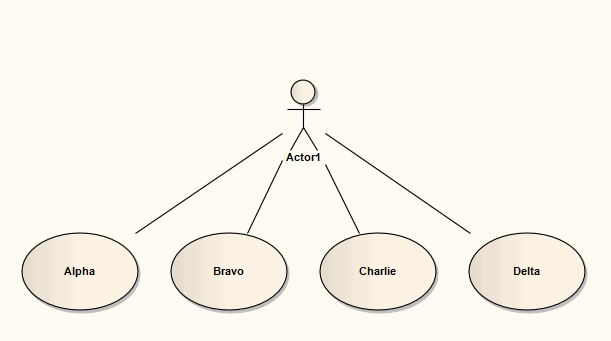Disposición de Relaciones de Abanico
|
  
|
La disposición de Relaciones de Abanico arregla las relaciones inmediatas de un elemento alrededor de un extremo específico. Esta disposición requiere un único elemento para ser seleccionado en el diagrama, para ser utilizado como el contexto para el diseño.
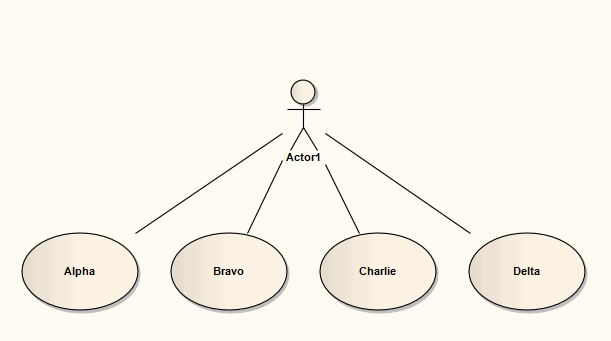
Invocar la disposición de Relaciones de Abanico
Paso
|
Acción
|
Ver También
|
1
|
Abrir la ventana de Herramientas de Diseño, puede:
•
|
Seleccionar la opción del menú Diagrama | Disposición de Diagrama , o
|
•
|
Haga clic derecho en la barra de herramientas principal y seleccione la opción del menú contextual Herramientas de Diseño .
|
|
Diagramas de Disposición
|
2
|
Seleccione el único elemento alrededor del cual colocar elementos relacionados en el diagrama actualmente activo.
|
|
3
|
Haga clic en la flecha de despliegue en el botón superior izquierdo de la ventana de Herramientas de Diseño, y seleccione Relaciones de Abanico.
|
|
4
|
Haga clic en la flecha hacia abajo en el campoOrdenar por: y seleccione el parámetro de ordenación requerido.
Las opciones son:
•
|
Ninguno - los elementos son pasados a la disposición especificada en el orden en el cual aparecen en el diagrama original (de izquierda a derecha, de arriba a abajo)
|
•
|
Área (Ascendente) - los elementos son pasados a la disposición especificada en el orden del espacio de pantalla que ocupan, de menor a mayor tamaño
|
•
|
Área (Descendente) - los elementos son pasados a la disposición especificada en el orden del espacio de pantalla que ocupan, de mayor a menor tamaño
|
•
|
Nombre (Ascendente) - los elementos son pasados a la disposición especificada en orden alfanumérico, basado en el nombre del elemento
|
•
|
Nombre (Descendente) - los elementos son pasados a la disposición especificada en orden alfanumérico reverso, basado en el nombre del elemento
|
•
|
Tipo de Elementos - los elementos son agrupados por tipo (por ejemplo, Clase, Caso de Uso) y en orden alfanumérico dentro del grupo por nombre
|
|
|
5
|
En el campo Relleno (px), escriba la separación requerida entre el elemento seleccionado y sus elementos relacionados, en pixeles.
|
|
6
|
Seleccione la dirección del conector para utilizar al determinar los elementos relacionados para disponer, puede:
•
|
Nodos Entrantes - para disponer elementos relacionados que tienen el elemento seleccionado como el destino
|
•
|
Nodos Saliente - para disponer elementos relacionados que tienen el elemento seleccionado como la fuente
|
|
|
7
|
En el campo Extremo de Abanico, haga clic en la flecha de despliegue y especifique el extremo del elemento seleccionado del cual disponer los elementos relacionados:
•
|
Izquierda - para ordenar elementos relacionados a la izquierda del elemento seleccionado
|
•
|
Derecha - para ordenar elementos relacionados a la derecha del elemento seleccionado
|
•
|
Superior - para ordenar elementos relacionados desde la parte superior del elemento seleccionado
|
•
|
inferior - para ordenar elementos relacionados desde la parte inferior del elemento seleccionado
|
|
|
|